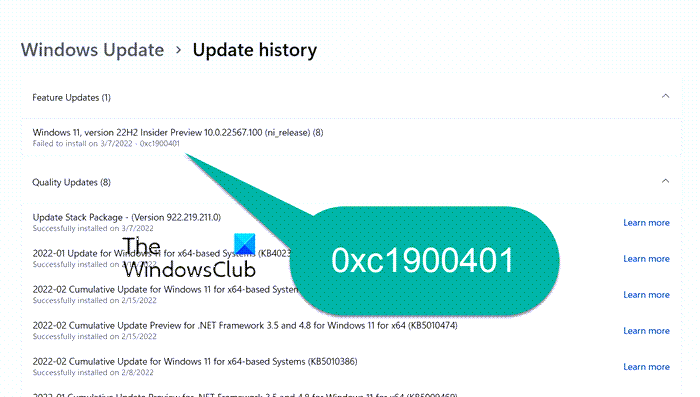Alcuni utenti di Windows 11/10 stanno riscontrando problemi durante il download dell’ultimo aggiornamento. Durante il tentativo di scaricare l’aggiornamento tramite Impostazioni > Windows Update, visualizzano il codice di errore di aggiornamento 0xc1900401. Se stai anche cercando i motivi e i modi per risolvere l’errore di Windows Update 0xc1900401, allora è qui che devi essere. In questo post parleremo di tutti i principali colpevoli dietro il messaggio di errore e di come sbarazzarcene. Iniziamo.
Codice di errore 0XC1900401, MOSETUP_E_UA_NO_PACKAGES_TO_DOWNLOAD
Quali sono le cause dell’errore di Windows Update 0xc1900401?
Ci possono essere più ragioni dietro l’errore di aggiornamento di Windows 0xc1900401. Ma tra tutti, i principali sono elencati di seguito.
Incontrerai il codice di errore di Windows Update menzionato se sei connesso a una connessione Internet debole o instabile. Anche i dispositivi esterni non necessari collegati al tuo sistema possono attivare il messaggio di errore. Se hai disabilitato i servizi di Windows Update, visualizzerai il messaggio di errore. I file di sistema danneggiati possono essere un altro principale colpevole del problema. Se la cartella della cache di Windows è stata danneggiata per qualche motivo, è molto probabile che tu debba affrontare il codice di errore menzionato.Anche un programma antivirus di terze parti installato sul tuo sistema può causare il problema.
Ora che hai una conoscenza preliminare sui motivi che causano l’errore di Windows Update 0xc1900401, esaminiamo tutte le soluzioni per eliminare il problema.
Correggi l’errore di Windows Update 0xc1900401
Di seguito è riportato un elenco di tutte le soluzioni alternative efficaci che puoi provare per eliminare l’errore di Windows Update 0xc1900401.
Controlla la connessione Internet Esegui lo strumento di risoluzione dei problemi di Windows UpdateR rimuovere i dispositivi esterni non necessariAbilita Windows Update e servizi medici di Windows UpdateElimina cartella SoftwareDistributionEsegui Windows Update in stato di avvio pulitoScarica aggiornamento dal catalogo di Microsoft Update
Diamo un’occhiata a tutte le soluzioni in dettaglio.
1] Controlla Internet connection
Prima di entrare in qualcosa di tecnico, la tua connessione Internet è la prima cosa che dovresti controllare. Se sei connesso a una connessione Internet debole o instabile, dovrai affrontare problemi durante il download degli ultimi aggiornamenti di Windows in diversi messaggi di errore. Quindi, connetti il tuo sistema a una connessione Internet stabile e potente.
2] Esegui lo strumento di risoluzione dei problemi di Windows Update
La prossima cosa che puoi provare è eseguire lo strumento di risoluzione dei problemi di Windows Update. È uno dei modi migliori per eliminare qualsiasi problema minore relativo a Windows Update. Per eseguire lo strumento di risoluzione dei problemi di Windows Update, segui i passaggi seguenti.
Windows 11
Apri il menu Impostazioni premendo il tasto di scelta rapida Windows + I. Fai clic su questo Sistema opzione presente nel pannello di sinistra. Ora vai a Risoluzione dei problemi > Altri strumenti per la risoluzione dei problemi. Fai clic sull’opzione Esegui presente accanto a Windows Update.
Inizierà il processo di risoluzione dei problemi di Windows Update..
Windows 10
Apri la finestra Impostazioni sul tuo PC Windows 10. Fai clic sull’opzione Aggiorna e sicurezza. Ora vai a Risoluzione dei problemi > Ulteriori strumenti per la risoluzione dei problemi.Scegli Windows Update dall’elenco di opzioni.Seleziona Esegui lo strumento per la risoluzione dei problemi.
Una volta completata la procedura di risoluzione dei problemi, riavvia il sistema. Prova a scaricare l’aggiornamento e verifica se il problema persiste.
3] Rimuovi i dispositivi esterni non necessari
Come accennato, anche dispositivi esterni non necessari come Pendrive o hard disk collegati al sistema possono causare il messaggio di errore menzionato. Pertanto, durante il download dell’aggiornamento, rimuovere tutti i dispositivi non necessari dal sistema. Controlla se il problema è stato risolto o meno. In caso contrario, prova la soluzione successiva.
Vedi: Correggi il codice di errore di Windows Update 0x80244018
4] Abilita Windows Update e i servizi medici di Windows Update
Se hai disabilitato per errore i servizi di Windows Update, molto probabilmente visualizzerai il messaggio di errore. Dovrai attivare manualmente i servizi di Windows Update per risolvere il problema. Puoi farlo seguendo i passaggi seguenti.
Apri il menu Start premendo il tasto Windows. Digita Servizi nell’apposito spazio e premi Invio. Individua Windows Update > e aprilo. Se lo stato del servizio dice Arrestato, fai clic sull’opzione Avvia. Fai clic su OK ed esci dalla finestra.
Ora dovrai ripetere il processo anche per Windows Update Medic Services. Individua e aprilo. Verifica lo stato del servizio. Fai clic su Avvia se lo stato del servizio indica Arrestato.
Riavvia il PC e verifica se il problema persiste.
5] Elimina la cartella SoftwareDistribution
La prossima cosa non puoi far altro che eliminare la cartella SoftwareDistribution. Ecco i passaggi esatti che devi seguire.
Per cominciare, avvia il sistema in modalità provvisoria. Ora, apri il prompt dei comandi in modalità amministratore. Digita i comandi indicati di seguito e premi enter.net stop wuauserv net stop cryptsvcNow, apri Esplora file e individua SoftwareDistribution. Si troverà in C:\ Windows. Elimina la cartella. Apri di nuovo il prompt dei comandi in modalità amministratore. Digita i comandi indicati di seguito e premi enter.net start cryptsvc
Una volta eseguiti i comandi, riavvia il sistema. Verifica se il problema è stato risolto o meno.
Leggi: Come correggere il codice di errore di Windows Update 0x80242008
6] Esegui Windows Update in stato di avvio pulito
Esegui Clean Boot, quindi aggiorna manualmente Windows e verifica se funziona.
7] Scarica aggiornamento dal catalogo di Microsoft Update
Se nessuna delle soluzioni alternative menzionate ha aiutato se risolvi il problema, l’ultima cosa che puoi provare è scaricare manualmente l’aggiornamento dal catalogo di Microsoft Update. È il servizio di Microsoft in cui puoi trovare gli ultimi aggiornamenti software, driver e hotfix.
Come posso correggere un errore di aggiornamento di Windows 10?
A seconda della causa, c’è sono diversi modi per correggere gli errori di aggiornamento di Windows 10. Dall’esecuzione di una scansione SFC, all’esecuzione dello strumento di risoluzione dei problemi di Windows Update, all’installazione di Windows Update in stato di avvio parziale, alla pulizia della cartella SoftwareDistribution, tutti questi metodi possono aiutare a risolvere il problema.
Cos’è wuauserv?
Windows Update Services o wuauserv aiuta a rilevare, scaricare e installare gli ultimi aggiornamenti di Windows e delle applicazioni. Se hai disabilitato questo servizio per caso, avrai difficoltà a utilizzare l’aggiornamento di Windows o la sua funzione di aggiornamento automatico. Inoltre, le applicazioni installate non potranno accedere all’API di Windows Update Agent (WUA).
Leggi Avanti: Correggi l’errore di Windows Update 0xCA00A009 su Windows 11.